
Mac są pakowane z potężnymi narzędziami zrzutów ekranu. Możesz zrobić zrzut ekranu za pomocą skrótu klawiaturowego, podciągnij wygodne narzędzie graficzne, ustaw timer, a nawet adnotować zrzuty ekranu. Pokażemy ci, jak to zrobić.
Czym jest zrzut ekranu?
Zrzut ekranu jest cyfrowym plikiem obrazu dokładnej zawartości ekranu Mac. Odzwierciedla to dokładnie, co widzisz na swoim monitorze lub laptopie, więc oszczędza ci kłopoty z konieczności fotografowania ekranu z innym urządzeniem, jak kamera lub smartfon. Zrzuty ekranu najczęściej przydaje się, gdy rozwiązywasz problem z problemem lub po prostu chcesz podzielić się tym, co widzisz z innymi.
Jak zrobić zrzut ekranu Mac z skrótem klawiaturowym

System operacyjny MacOS Apple zawiera kilka skrótów do zrobienia zrzutów ekranu całego ekranu lub niektórych części ekranu.
Aby ich użyć, naciśnij jedno z następujących trzech kluczowych kombinacji jednocześnie na klawiaturze (w jednym przypadku, naciśnij miejsce tuż po kombinacji). Przeglądamy każdy z nich poniżej, ale na razie tutaj szybka lista skrótów:
- Shift + Command + 3: Przechwyć obraz jednego ekranu Mac.
- Shift + Command + 4: Przechwyć część ekranu komputera Mac, który wybierzesz.
- Shift + Command + 4 Następnie: Uchwycić okno lub menu.
- Shift + Command + 5: Otwórz interfejs aplikacji zrzutu ekranu.
- Shift + Command + 6: Weź zrzut ekranu Belka dotykowa na MacBook Pro.
Aby uchwycić zrzut ekranu bezpośrednio do schowka zamiast pliku obrazu, dodaj Ctrl do dowolnego z poniższych skrótów. Na przykład naciśnij Ctrl + Shift + Command + 3, aby uchwycić cały ekran do schowka.
Po zrzucie zrzutu ekranu usłyszysz efekt dźwięku migawki za pomocą głośnika Mac. Obraz zostanie domyślnie zapisany na pulpicie (chociaż miejsce docelowe można zmienić , jak wyjaśnimy poniżej).
Obraz zrzutu ekranu można otworzyć w dowolnym standardowym przeglądarce lub edytorze obrazu, takich jak Apple Preview lub Adobe Photoshop.
Przechwyć swój ekran Mac
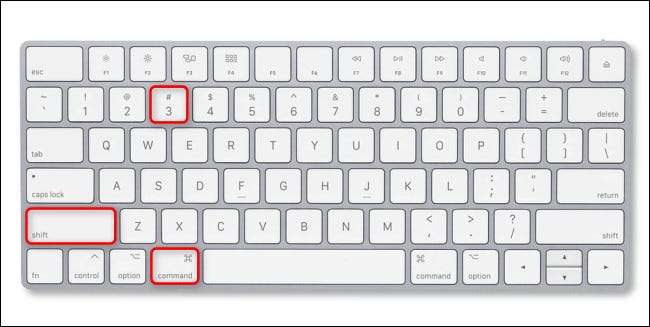
Aby uchwycić cały ekran Mac, naciśnij Shift + Command + 3 na klawiaturze. Po naciśnięciu usłyszysz efekt dźwięku migawki kamery, a miniatura pojawi się w prawym dolnym rogu ekranu.

Jeśli zignorujesz miniaturę, zniknie za chwilę, a obraz zrzutu ekranu zostanie zapisany na pulpicie. Jeśli klikniesz miniaturę, wejdziesz Tryb edycji , które omówimy poniżej.
Jeśli chcesz uchwycić cały ekran komputera Mac do schowka zamiast pliku, naciśnij Ctrl + Shift + Command + 3. Następnie możesz wkleić zrzut ekranu w dowolną aplikację, którą chcesz.
Przechwyć część ekranu komputera Mac

Aby uchwycić część ekranu Mac, który wybierzesz siebie, naciśnij Shift + Command + 4 na klawiaturze. Gdy kursor myszy przekształca się w Crosshair, kliknij myszkę lub gładzę i przeciągnij Crosshair, aby rozpocząć wybór obszaru ekranu, który chcesz uchwycić.

Jak dokonujesz wyboru, zauważysz numery obok kursora krzyżowego. Numery te reprezentują wymiary obszaru wybranego w pikselach (szerokość na górze, wysokość na dole).
W dowolnym momencie podczas przechwytywania, proces można anulować, naciskając klawisz Escape na klawiaturze. Po wybraniu obszaru i zwolniłeś przycisk wskaźnik, wybrany obszar zostanie zapisany jako zrzut ekranu na pulpicie.
Przechwyć okno lub menu na komputerze Mac
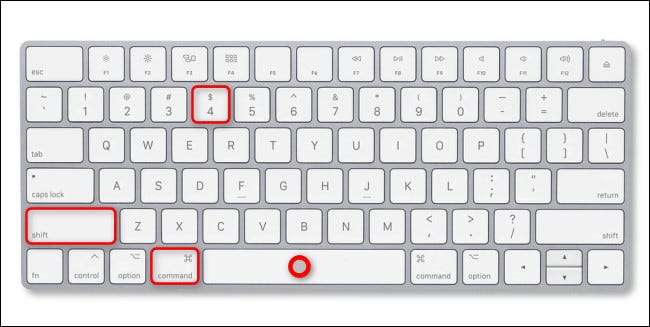
Aby uchwycić dokładny obraz okna aplikacji, menu lub doku bez konieczności ręcznego wyboru, naciśnij Shift + Command + 4, a następnie naciśnij pasek spacji na klawiaturze. Kursor myszy przekształci się w ikonę kamery.
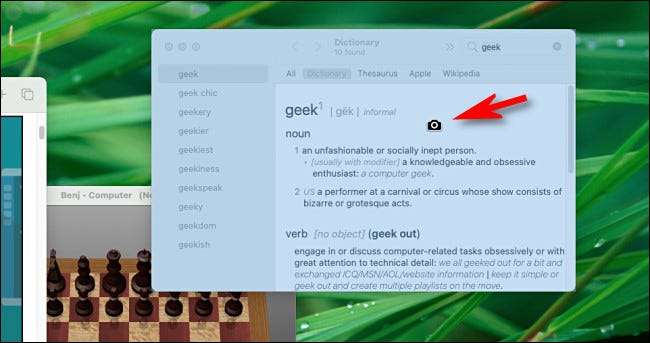
Ustaw ikonę aparatu przez okno lub menu, które chcesz wychwycić. Twój komputer Mac podświetli okno lub menu pod kursorem. Kliknij lewym przyciskiem na myszie lub gładziku, a przechwytywanie tego okna lub menu jako zrzut ekranu.
Otwórz interfejs aplikacji Mac Screenshot
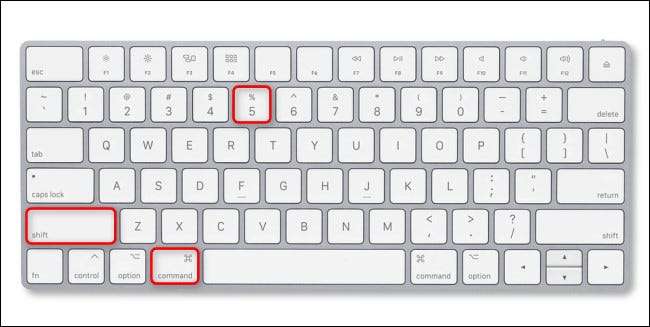
W MACOS wszystkie zrzuty ekranu są przechwytywane przy użyciu wbudowanej aplikacji o nazwie "zrzut ekranu". Gdy zrzut ekranu działa jako aplikacja, na ekranie pojawia się mały pasek narzędzi pływający, który umożliwia zrobienie zrzutów ekranu, a także skonfigurować opcje zrzutu ekranu.

Aby uruchomić ten pasek narzędzi zrzutów ekranu w dowolnym momencie, naciśnij Shift + Command + 5 na klawiaturze. Przydaje się, gdy zmieniasz ustawienia zrzutu ekranu, które przejdziemy poniżej.
Przechwyć zrzut ekranu ekranu paska dotykowego

Jeśli chcesz uchwycić Zrzut ekranu paska dotykowego Na swoim MacBook Pro, naciśnij Shift + Command + 6 na klawiaturze. Obraz zawartości ekranu paska dotykowego zostanie zapisany na pulpicie.

Jeśli nie masz paska dotykowego na komputerze Mac, ten skrót nie zrobi nic.
ZWIĄZANE Z: Jak zrobić zrzut ekranu paska dotykowego MacBooka
Jak zrobić zrzut ekranu Mac bez klawiatury
Wziąć zrzut ekranu Mac bez użycia skrótu klawiatury , Musisz uruchomić aplikację zrzutu ekranu za pomocą myszy lub gładzika. Aby to zrobić, skup się na Finder, a następnie wybierz GO & GT; Aplikacje w pasku menu na górze ekranu.

Gdy folder aplikacji otwiera się w Finder, kliknij dwukrotnie folder "Narzędzia", a następnie kliknij dwukrotnie ikonę aplikacji zrzutu ekranu (który wygląda jak kamera z kątem prostym wokół niego), aby go uruchomić.

Po uruchomieniu aplikacji zrzutów ekranu możesz Użyj paska narzędzi do przechwytywania zrzutów ekranu Wykorzystując te same techniki, co kombinacje klawiatury wymienione powyżej. Wystarczy wybrać tryb i kliknij przycisk "Przechwyć".

Jeśli chcesz zachować aplikację zrzutów ekranu, aby szybko uruchomić następnym razem bez klawiatury, kliknij prawym przyciskiem myszy ikonę zrzutu ekranu w doku i wybierz Opcje & GT; Trzymaj w doku w menu, które się pojawi.
ZWIĄZANE Z: Jak zrobić zrzut ekranu Mac bez klawiatury
Jak zrobić zrzut ekranu z barem dotykowym MacBook Pro
Jeśli masz MacBook Pro z Belka dotykowa (maleńki, dotknięty ekran zlokalizowany tuż nad klawiaturą), można uruchomić aplikację zrzutu ekranu z ikoną paska sterowania. Aby to zrobić, otwórz preferencje systemu i kliknij "Klawiatura". W preferencjach klawiatury kliknij kartę "Klawiatura", a następnie kliknij "Dostosuj pasek sterujący".
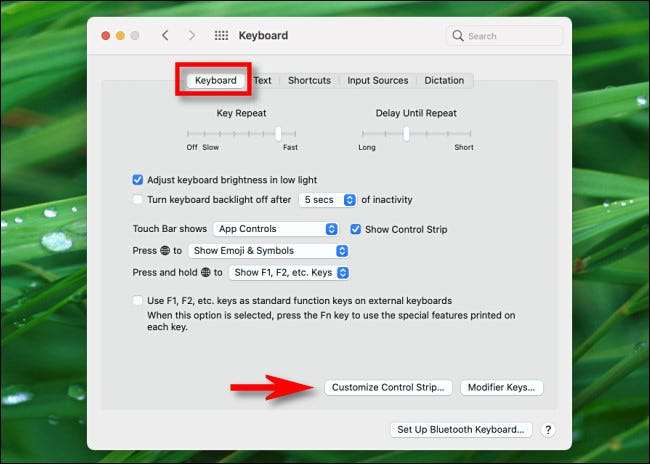
W menu, które pojawiają się, kliknij i przeciągnij ikonę "Screenshot" (który wygląda jak kamera) do paska dotykowego.
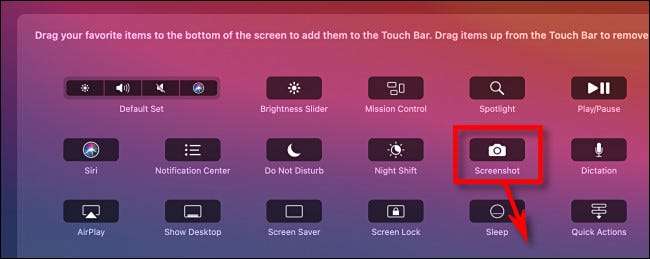
Za każdym razem, gdy chcesz wykonać zrzut ekranu lub zmienić opcje zrzutu ekranu, dotknij ikony maleńkiej kamery w pasku dotykowym.
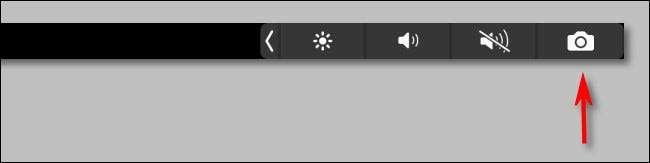
Po dotknięciu ikony aparatu pojawi się pasek narzędzi zrzutu aplikacji. Jest to równoważne naciskanie Shift + Command + 5 na klawiaturze lub Uruchamianie aplikacji zrzutu ekranu Od Finder. Wybierz opcję i kliknij przycisk "Przechwyć", aby zrobić strzał.

Jeśli zmienisz zdanie, możesz odwołać pasek screenshot naciskając przycisk malutki „X” na pasku narzędzi lub naciskając Ucieczka na klawiaturze.
Jak wykonać zrzut ekranowy Mac z zegarem
Jeśli masz problemy z chwytając zrzut ekranu w odpowiednim czasie albo jeśli screenshot skrót zakłóca co starasz się chwytania, można również wywołać zrzut ekranu z czasowym opóźnieniem.
Aby to zrobić, naciśnij klawisze Shift + Command + 5, aby przywołać pasek zrzut ekranu, a następnie kliknij opcję Zrzut ekranu, który chcesz użyć po lewej stronie paska narzędzi. Do przejścia na tryb zegara, kliknij „Opcje” i wybierz „5 sekund” lub „10 sekund” w sekcji „Timer” w menu, które się pojawi.
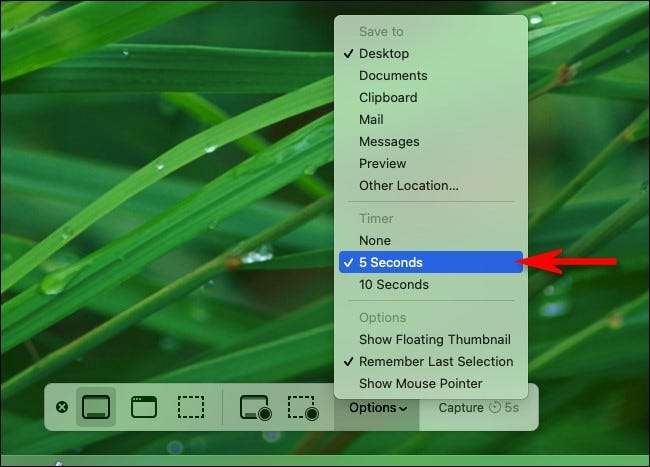
Teraz, gdy jesteś w trybie zegara, kliknij przycisk „capture” na pasku narzędzi, a po 5 lub 10 sekund, narzędzie zrzut ekranu i zapisać go w zwykle lokalizacja . Opcja zegar pracuje nagrywanie ekranu, także.
Jak edytować lub Adnotuj zrzut ekranu Mac Po zrobieniu
Po zrobieniu zrzutu ekranu korzystając z jednej z metod wymienionych powyżej, domyślnie zobaczysz miniatury pojawi się w rogu ekranu. Jeśli zignorujesz miniaturę, zrzut ekranu zostanie zapisany na pulpicie (lub w innym miejscu, które zostały ustawione) raz znika.

Po kliknięciu miniatury, tryb edit screenshot i adnotacji otworzy się w nowym oknie. Okno to ma tytuł lub oczywistego aplikację powiązaną z nim w doku, ale jest częścią wbudowanych aplikacji na Mac ekranu.
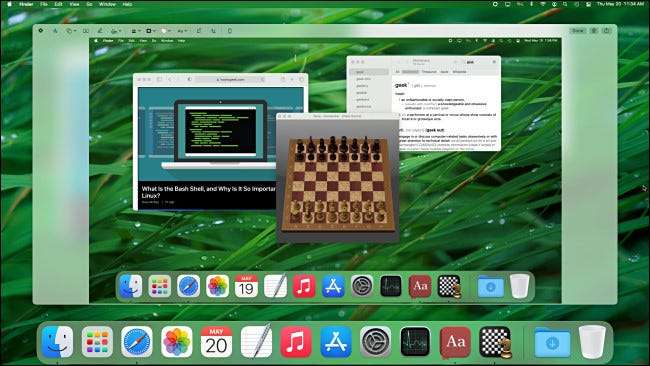
Korzystanie z ikony na pasku narzędzi w górnej części okna edycji, łatwo jest dokonać zmian w zrzucie przed zapisaniem. Możesz dodać tekst lub podpisu, upraw lub obrócić obraz, rysowanie na to i więcej.
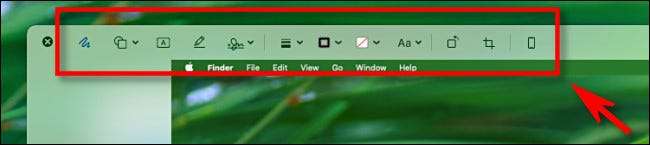
Korzystanie z przycisków w prawym górnym rogu okna, można wykonać inne operacje. Aby zapisać obraz, kliknij „Gotowe”. Jeśli chcesz usunąć zdjęcie, kliknij ikonę kosza. Można także nacisnąć przycisk akcję (kwadrat ze strzałką skierowaną w górę z nim), aby udostępnić zrzut ekranu z innymi.
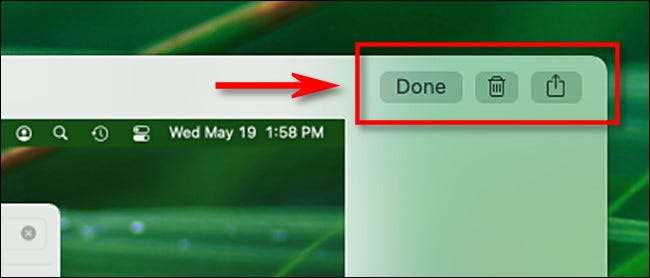
Po kliknięciu „Gotowe” Twój zrzut ekranu (wraz ze wszystkimi zmianami, które zostały wykonane) zostanie zapisany jako plik obrazu do Korzystna lokalizacja oszczędzania ekranu .
Jak nagrywać ekranie Mac jako Wideo
Korzystanie z MacOS Screenshot narzędzia, można również tworzenie wideo zdjęcia -recordings z ekranu komputera Mac w działaniu. Aby to zrobić, najpierw nacisnąć Shift + Command + 5 na klawiaturze, aby otworzyć pasek narzędzi ekranu.
W pobliżu środkowej części paska, zobaczysz dwie opcje nagrywania: Nagrywanie całego ekranu (który wygląda jak ikony na pulpicie z kręgu w prawym dolnym rogu) i nagrać wybrany fragment (który wygląda jak przerywaną prostokąta z okręgu w róg).
Wybierz jedną z poniższych opcji, klikając odpowiedni przycisk, dokonać wyboru części ekranu, który chcesz nagrywać (jeśli to konieczne), a następnie kliknij przycisk „Record”, aby rozpocząć nagrywanie.
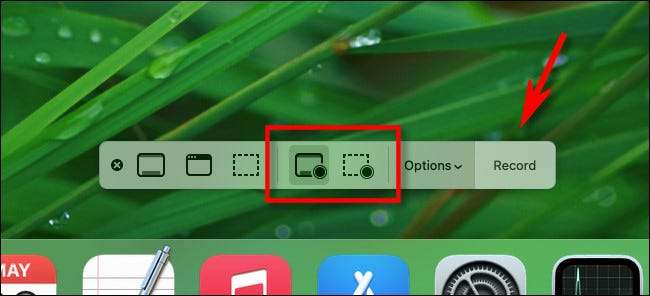
Do zatrzymania nagrywania, naciśnij Shift + Command + 5 ponownie i kliknij przycisk „Stop Recording” Ekran znajdujący się w środku paska (wygląda jak koło z kwadratem w środku.). Można też kliknąć małą przycisk stop nagrywania, która pojawia się w pasku menu w górnej części ekranu. Wideo, które ujęte zostaną zapisane jako plik w preferowany lokalizację zapisu .
ZWIĄZANE Z: Jak ekranu rekord na komputerze Mac
Gdzie są zapisane zrzuty ekranu Mac?
Domyślnie MacOS zapisuje zdjęcia na pulpicie. Zobaczysz je jako Plik obrazu PNG ikony na pulpicie, z nazwy pliku „Screen Shot” oraz datę i czas na końcu. Dwukrotnie kliknij dowolny plik zrzutu ekranu, aby otworzyć go w podglądzie lub załadować go w edytorze zdjęć do wyboru.
Jeśli chcesz wybrać inną lokalizację zapisywania ekranu, naciśnij Shift + Command + 5. W zrzuty ekranu pasek narzędzi, który się pojawi, kliknij „Opcje”, a następnie wybierz miejsce w „zapisz na” w menu. Zobacz sekcja poniżej po więcej szczegółów.

Podobnie, jeśli biorisz zrzuty ekranu i nie pojawiają się na pulpicie, naciśnij Shift + Command + 5 i kliknij menu "Opcje", aby zobaczyć, który "Zapisz" jest aktualnie wybrany.
ZWIĄZANE Z: Jaka jest różnica między JPG, PNG i GIF?
Jak dostosować doświadczenie zrzutu ekranu
Korzystanie z opcji W aplikacji Screenshot (Dostęp, naciskając SHIFT + Command + 5) i Preferencje systemowe, możesz zmienić sposób ekranu zrzutu ekranu Mac. Oto garstka przydatnych rzeczy, które możesz dostosować.
Jak dostosować lub wyłączyć skróty klawiaturowe zrzutu Mac
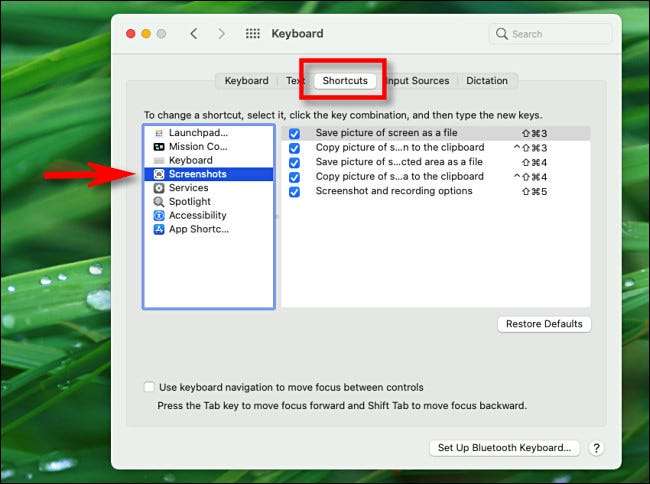
Jeśli nie podoba Ci się domyślny zrzut ekranu MacOS Skróty klawiszowe (Takie jak Shift + Command + 3) -Rożesz jeździć przez przypadek - możesz zmienić skróty lub wyłączyć je całkowicie. Aby to zrobić, otwórz preferencje systemu i przejść do klawiatury i GT; Karta skrótów. W kolumnie po lewej stronie wybierz "Zrzuty ekranu".
Aby wyłączyć skrót zrzutu ekranu, usuń zaznaczenie pola obok go na liście. Aby zmienić skrót zrzutów ekranu, Kliknij dwukrotnie kombinację klawiszy skrótu Na liście pojawi się pole tekstowe. Następnie, za pomocą klawiatury, naciśnij kombinację klawiszy, którą chcesz użyć do tego skrótu.
ZWIĄZANE Z: Jak dostosować klawiaturę OS X i dodać skróty
Jak wyłączyć miniatury zrzutu ekranu Mac
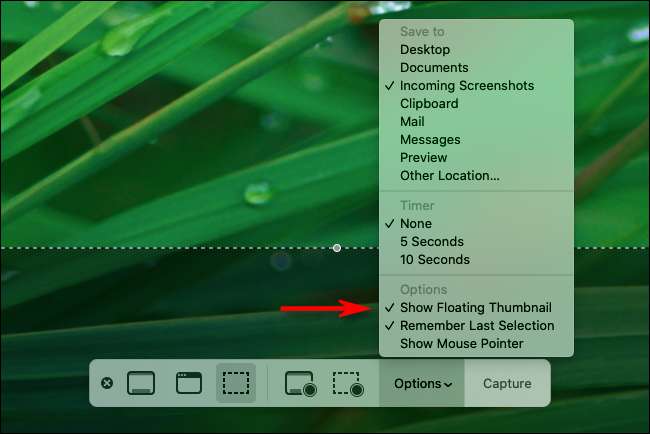
Jeśli odkryjesz miniatury zrzutu ekranu irytujące, MacO ułatwia Wyłącz ich . Po prostu naciśnij Shift + Command + 5, aby wyświetlić pasek narzędzi zrzutu ekranu, a następnie kliknij "Opcje" i odznacz "Pokaż pływające miniaturę" w menu.
ZWIĄZANE Z: Jak wyłączyć miniatury podglądu zrzutu ekranu na komputerze Mac
Jak zmienić miejsce, w których zapisywane są zrzuty ekranu

Domyślnie MacOS zapisuje zrzuty ekranu na pulpicie. Jeśli chcesz Wybierz gdzie, aby zapisać zrzuty ekranu , Naciśnij Shift + Command + 5, aby otworzyć pasek narzędzi zrzutu ekranu. Kliknij przycisk "Opcje", a następnie wybierz jedną z opcji wymienionych w menu "Zapisz" w menu. Aby wybrać niestandardową lokalizację, wybierz "Inna lokalizacja" z listy.
ZWIĄZANE Z: Jak zmienić miejsce, w których zapisywane są zrzuty ekranu
Jak uchwycić kursor myszy w zrzucie ekranu
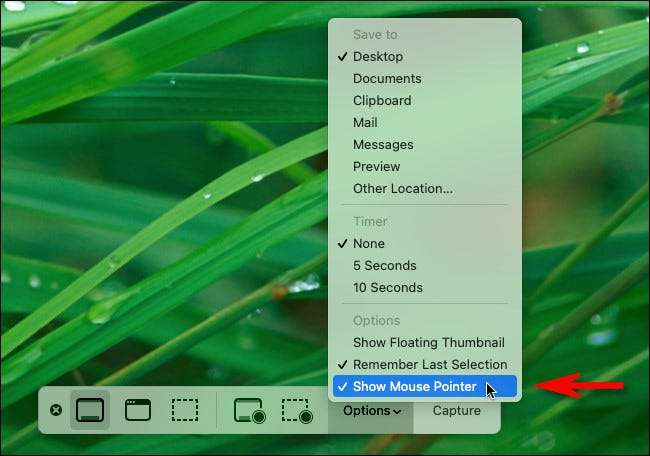
Jeśli chcesz uchwycić zrzut ekranu Zawiera obraz wskaźnika myszy (lub nie zawiera go), naciśnij Shift + Command + 5, aby otworzyć interfejs zrzutu ekranu. Kliknij "Opcje", a następnie zaznacz lub usuń zaznaczenie, "Pokaż wskaźnik myszy", w zależności od preferencji.
ZWIĄZANE Z: Jak zrobić zrzut ekranu z widocznym kursorem myszy na Mac
Jak pozbyć się dźwięku migawki kamery zrzutu ekranu
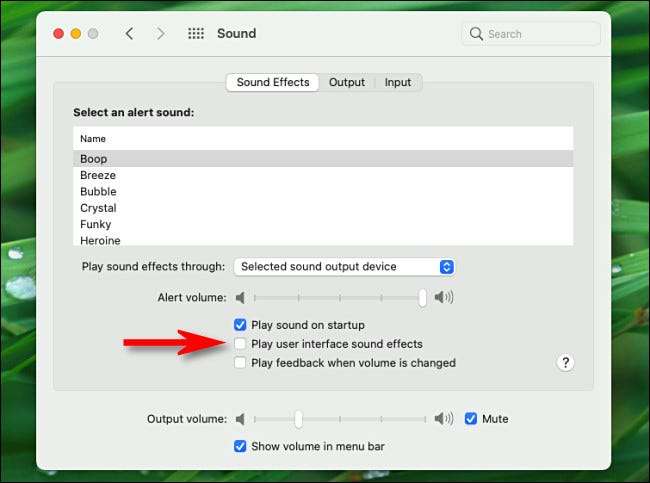
Jeśli znajdziesz efekt dźwięku migawki aparatu irytującego, gdy bierzesz zrzut ekranu Mac, istnieją dwa sposoby, które możesz go uciszyć. Najpierw możesz tymczasowo uciszyć dźwięk migawki zrzutów ekranu w dowolnym momencie, wyciszając dźwięk systemu (lub ustawiając głośność dźwięku do zera).
Do trwale wyłączyć efekt dźwięku zrzutu ekranu , Otwórz preferencje systemu i kliknij "Dźwięk,", a następnie odznacz "Odtwórz Efekty dźwiękowe interfejsu użytkownika". Należy jednak pamiętać, że odznaczenie to również wyłączy inne efekty dźwiękowe, takie jak ta, która gra, gdy opróżniasz śmieci.
ZWIĄZANE Z: Jak wyłączyć efekty dźwiękowe śmieci i zrzutów ekranu na komputerze Mac
Niektóre dobre aplikacje zrzutu ekranu Mac Screenshot
I wreszcie, jeśli nie jesteś zadowolony z wbudowanej aplikacji MacOS, możesz Zamiast tego użyj aplikacji zrzutu ekranu innych firm . Oto kilka popularnych:
- Skitak. : Bezpłatna aplikacja Skitch Evernote jest popularnym wyborem na Mac. Opcjonalnie wiąże się na Evernote i nie możesz pokonać ceny.
- Monosnap. : Monosnap obejmuje zwykłe możliwości zrzutów ekranu w wolnym poziomie i poziomie komercyjnym za 5 USD miesięcznie.
- Lightshot Screenshot. : Dostępne za darmo w App Store, Lightshot umożliwia szczegółowo skonfigurowanie lokalizacji wyjściowych, w tym łatwo udostępnianie swoich zrzutów ekranu online.
Jest tam wiele więcej, ale między wbudowanymi opcjami MacOS i tym, co jest wymienione powyżej, jesteś dość dobrze zakryty. Mamy nadzieję, że uchwyciłeś dokładnie to, czego potrzebujesz. Szczęśliwe zadrapanie!
ZWIĄZANE Z: Najlepsze aplikacje zrzutu ekranu dla MacOS






